MT4(Meta Trader4)在iPhone版裝置的圖表中顯示買價線的方法
在iPhone版MT4應用程式中,可以在圖表中顯示買價線。買價線就是顯示當前買價(Ask)的線。
在iPhone版MT4應用程式中默認是在圖表中顯示賣價(Bid)線,如果再添加買價線的話就可以把最新點差(賣價與買價之間的差)可視化。另外,顯示買價線在下新的多單或是結算已持有的空頭部位時也非常方便。
顯示買價線的方法
啟動iPhone版MT4應用程式,點擊底部導航(介面最下方)中的「設置」。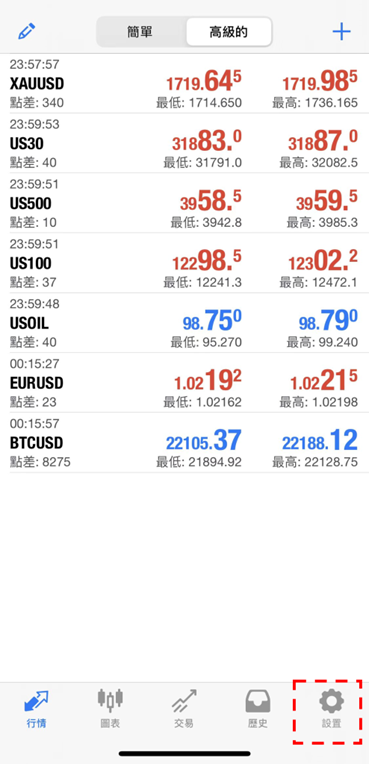
轉移到設置介面後,點擊下方的「圖表」。
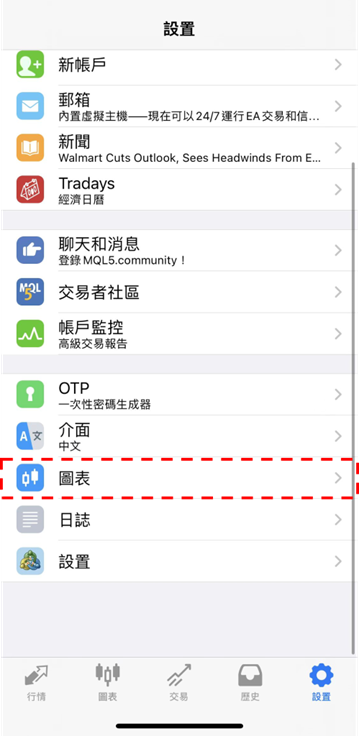
點擊圖表設置介面中的「買價線」切換按鈕,設置為ON(圓圈在右邊的状態)後,點擊介面左上方的「<」圖標。這樣就完成了買價線的顯示設置。
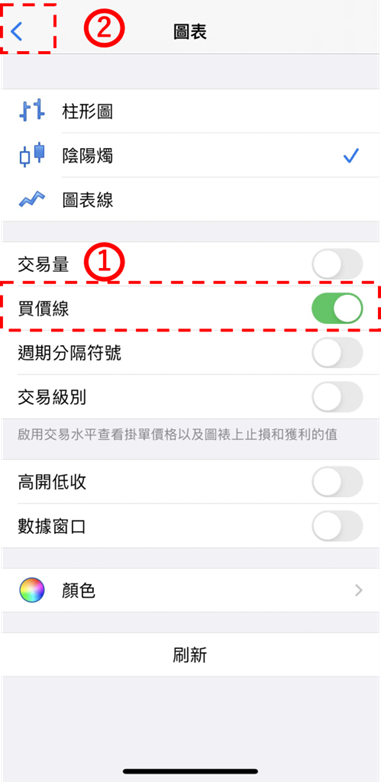
這樣在圖表中就可以確認到在賣價(Bid)線的上方有顯示買價線。如果不想顯示時,請在圖表設置介面點擊「買價線」切換按鈕,設置為OFF(圓圈在左邊的狀態)。
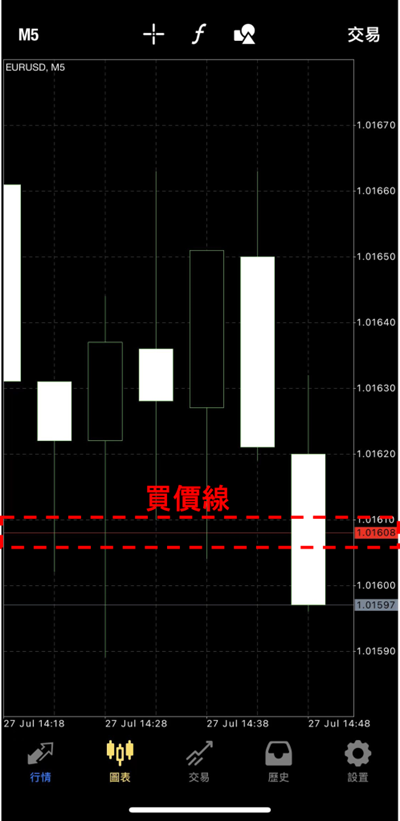
另外,在iPhone版MT4應用程式中,從圖表介面就可以修改買價線的顯示與不顯示。在圖表介面中點擊一下就會出現文字菜單,然後點擊其中的「設置」就可以轉移到圖表的設置介面。
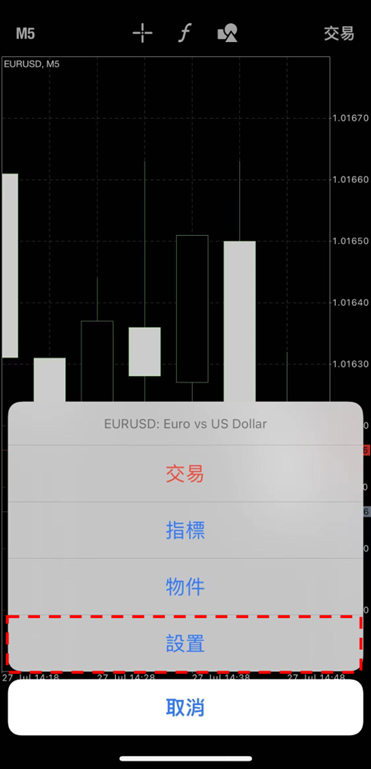
MT4(MetaTrader 4)使用教學

OANDA為投資人提供MT4相關的基本設定與操作方法等。除此之外,投資人還可以在MT4平台上安裝由OANDA日本團隊開發的獨有指標及EA交易程式。
誠邀您參加全球知名外匯經紀商OANDA的自營交易(Prop Trader)

報名OANDA自營交易(Prop Trader),並通過我們的考核,您就可以使用OANDA提供的資金進行交易,獲得高達90%的交易利潤分成。
全面升級——更多功能、更大靈活性!
優化了“固定最大虧損”,“每日虧損限制”等。查看詳情全新「Boost」計劃
500,000美元交易資金
您可以使用最高500,000美元的資金進行交易。
豐富的交易商品
您可以交易包括外匯、黃金、原油、股票指數等多種商品。




